Владельцы устройств iOS всегда стремились к записи экрана iPhone вместе со звуком. В то время как устройства iOS 8 действительно давали пользователям возможность записывать экраны с помощью приложения QuickTime, телефон должен был быть привязан к Mac для этого. Пользователи искали более простые варианты для записи экрана iPhone, не делая всю задачу очень громоздкой. Приложение для записи экрана Shou упростило процесс записи для пользователей iPhone на iOS 8.3 и 8.4.
Приложение поддерживает различные типы форматов и позволяет вещателям транслировать видео в разных битрейтах и ориентациях. Он поддерживает устройства под управлением iOS 7 и выше. Пользователи iOS 9 могут быть ограничены в доступе к приложению, поскольку оно входит в список ненадежных приложений на устройствах iOS 9. Здесь мы обсудим шаги, которые помогут вам установить и использовать приложение для записи экрана Shou.
Шаги по установке приложения Shou для записи экрана iPhone

Источник — www.youtube
Шаг 1 — Запустите Safari на вашем iPhone и в адресной строке введите shou.tv/i
Шаг 2 — Всплывающее сообщение попросит вас установить Shou. Нажмите «Установить», чтобы продолжить загрузку и установку приложения.
Шаг 3 — После завершения установки на главном экране телефона появится значок Shou. Нажмите на этот значок, и вы увидите всплывающее сообщение, в котором вам нужно подтвердить, доверяете ли вы разработчику приложения или нет. Нажмите «Доверие», чтобы продолжить.
Шаг 4 — Вы будете перенаправлены в магазин приложений Shou, где вы должны нажать «Продолжить», чтобы перейти в App Store, чтобы загрузить бесплатное приложение Shou TV.
Приложение, доступное в магазине приложений, является приложением для просмотра трансляции. У Shou.TV есть два приложения, и то, которое было загружено ранее, позволит пользователям записывать и транслировать, а то, что загружено из магазина приложений, позволит транслировать запись в прямом эфире.
Шаг 5 — Приложение Shou.TV создаст второй значок на главном экране вашего iPhone. После завершения установки приложения запустите приложение и создайте новую учетную запись. После завершения создания учетной записи закройте приложение.
Шаг 6 — Теперь запустите приложение «Shou» на вашем телефоне. Приложение предоставит вам две опции — «трансляция» и «запись экрана».
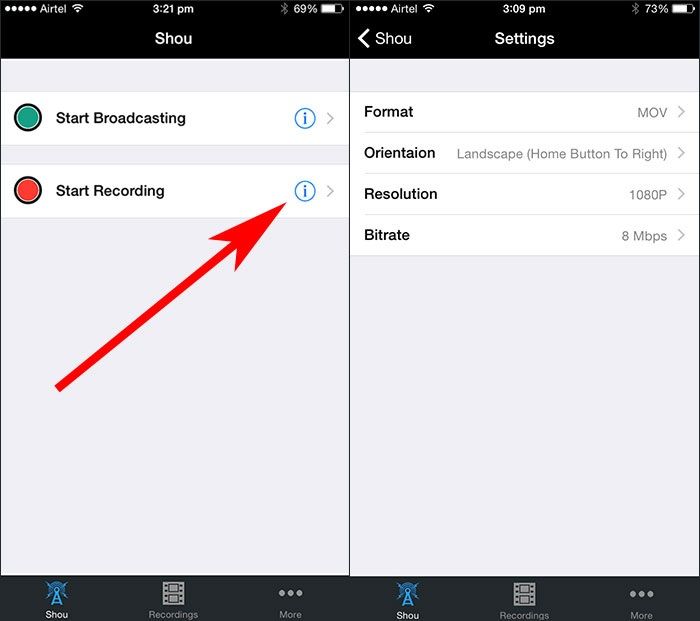
Источник — www.igeeksblog
Шаг 7 — Вы должны нажать на опцию «Запись экрана», чтобы начать запись экрана.
Шаг 8 — Приложение откроет экран, на котором вы должны указать настройки, которые вы хотите для записи, такие как формат, ориентация, разрешение и битрейт. После входа в настройки нажмите «Начать запись».
Шаг 9 — Нажмите на кнопку домой, и вы найдете значок записи — красная полоса — в верхней части экрана.
Шаг 10. Как только вы захотите закончить запись, запустите приложение Shou и нажмите «Стоп».
Все записи сохраняются локально, и вы можете получить доступ к записям из приложения, нажав на квадратный значок, который выглядит как значок фильма в правом верхнем углу.
Для всех пользователей iOS, которые ищут устройство записи экрана для iPhone, Shou работает как отличное решение и делает запись без проблем. Интересно, что Apple работала над обратной связью, а iOS 9 предоставляет возможность естественной записи экрана устройства. Таким образом, пользователи iOS 9 уже имеют на своих телефонах устройство записи экрана iOS.
Трансляция записей означает, что интернет-пользователи смогут видеть экран вашего телефона, поэтому убедитесь, что вы не переходите на экраны, где могут отображаться ваши имена пользователей и пароли. Приложение не поддерживает трансляцию через наушники, поэтому, если у вас возникли проблемы с трансляцией, убедитесь, что наушники не подключены. Выберите правильную ориентацию экрана для вашей трансляции, чтобы обеспечить хорошие трансляции. Shou TV также гарантирует, что записи и трансляции свободны от рекламы, что делает их незаметными для пользователей.
Пользователи Shou TV сообщили о таких проблемах, как черный экран для пользователей iPhone 4. Это можно исправить, включив вспомогательное касание на iPhone. Вам просто нужно перейти в Настройки и затем нажать Общие. Теперь нажмите «Доступность», а затем «Вспомогательное касание». Вставьте его, и пользователи смогут использовать приложение Shou, не сталкиваясь с дальнейшими проблемами.
Оцените статью!
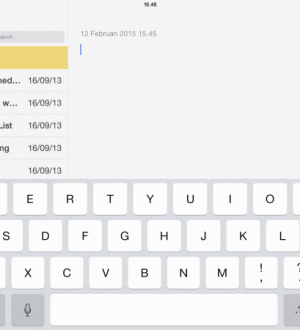


Отправляя сообщение, Вы разрешаете сбор и обработку персональных данных. Политика конфиденциальности.